win10控制面板在哪,小编教你在哪可以找到
- 分类:Win10 教程 回答于: 2018年05月08日 11:36:00
有了控制面板,我们在电脑上找东西就不会这么繁琐,还要一个一个找。我们只需要打开控制面板,就能看到里面有很多小设置程序,你想要更改或者添加什么,只需要点开相关的小图标即可。这对于我们来说,是十分方便快捷的。那么今天,我就来告诉你们如何在计算机里找到控制面板。
控制面板,这是什么你们知道吗?说实话,小编大人我一开始也是不知道得,后来多亏朋友告诉我,才知道原来控制面板就是计算机里的windows图形用户的一部分。可以通过开始菜单来访问。而它是用来允许用户来查看并操作基本的系统设置的,就像添加或者删除文件,控制用户账户和头像,更改辅助功能等这些操作。
第一步,我们先要打开“开始”菜单,点击“所有应用”。
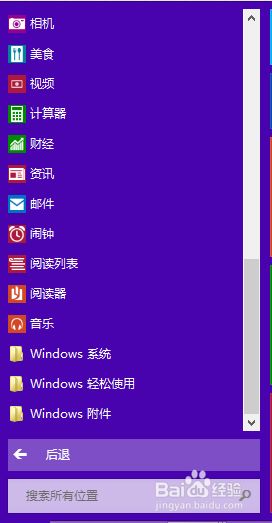
控制面板图-1
第二步,找到windows系统,然后点击打开下级菜单。
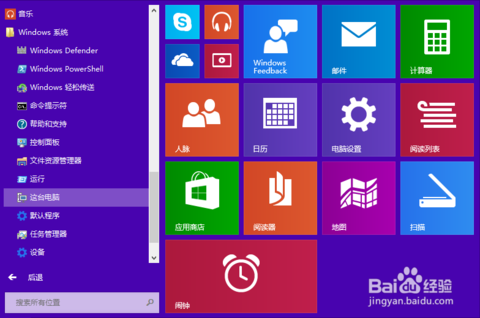
win10图-2
第三步,打开下级菜单后,在里面找到“控制面板”并打开即可。
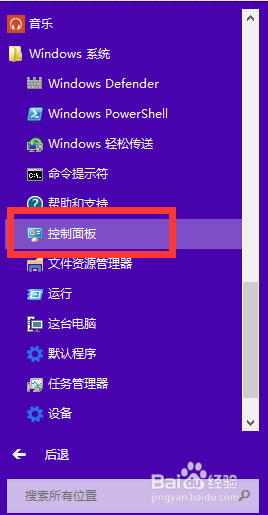
控制面板图-3
 有用
26
有用
26


 小白系统
小白系统


 1000
1000 1000
1000 1000
1000 1000
1000 1000
1000 1000
1000 1000
1000 1000
1000 1000
1000 1000
1000猜您喜欢
- 小编教你解决无法打开microsoft edge..2017/09/21
- 显示器亮度调节器,小编教你显示器亮度..2018/02/23
- 快速且简单自己怎么装win10系统图文教..2020/12/24
- win10电脑屏幕亮度怎么调2022/07/14
- 小编教你win10字体模糊怎么解决..2017/10/24
- win10系统安装无限循环蓝屏怎么办..2021/03/31
相关推荐
- win10系统万能驱动离线版怎么使用..2021/11/26
- 快速学会dell重装系统步骤win10操作方..2021/07/07
- win10 64位游戏专业版怎么安装..2022/07/02
- 禁止windows10系统自动更新的教程..2019/05/23
- windows10下载安装教程2022/12/11
- 怎么更新电脑系统到win11的步骤教程..2021/07/20

















